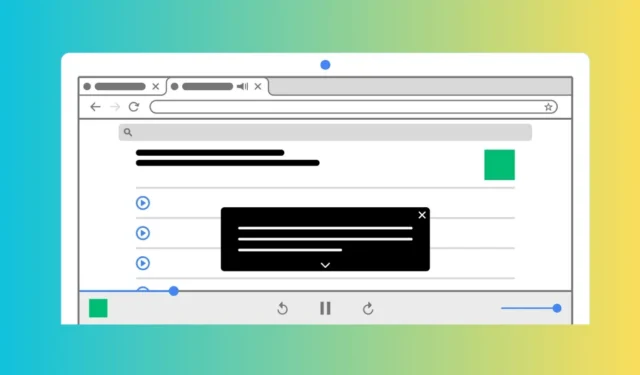
For noen måneder siden introduserte Google en funksjon kalt Live Caption i sin Chrome-nettleser. Funksjonen er veldig nyttig siden den automatisk genererer bildetekster for videoer, podcaster, spill, direktesendinger, videosamtaler eller andre lydmedier.
Hvis du bruker den nyeste versjonen av Google Chrome på skrivebordet, er funksjonen Live Caption sannsynligvis allerede aktivert. Men hvis du ikke kan bruke Live Caption-funksjonen, kan du prøve å aktivere den manuelt.
Slik aktiverer du direkteteksting for videoer i Chrome
Så hvis du er en Chrome-bruker og vil bruke Live Caption-funksjonen til automatisk å generere bildetekster for lydmediet, fortsett å lese veiledningen. Nedenfor har vi delt noen enkle måter å aktivere direkte teksting i Google Chrome-nettleseren.
1. Aktiver Live Captions på Google Chrome for Desktop
Du må følge disse enkle trinnene på Google Chrome for skrivebordet for å aktivere live-teksten. Her er hva du må gjøre.
1. Start nettleseren Google Chrome for å komme i gang. Deretter trykker du på de tre prikkene øverst til høyre.

2. På Chrome-menyen velger du Innstillinger .

3. På Chrome-innstillingsskjermen trykker du på Tilgjengelighet .

4. På høyre rute aktiverer du bryteren for Live Caption .

5. Start Google Chrome-nettleseren på nytt når den er aktivert .
6. For å teste Live Captions, spill av en video på et hvilket som helst nettsted. Klikk deretter på mediekontrollen nær utvidelsesikonet.

7. Deretter aktiverer du bryteren ved siden av Live Caption .

Det er det! Dette vil aktivere Live Captions for videoer i Google Chrome-nettleseren.
2. Aktiver Live Caption på Google Chrome for mobil
Google Chrome for Android og iOS støtter også direkte teksting. Følg disse enkle trinnene for å aktivere Live Captions på Google Chrome for mobil.
1. Start nettleseren Google Chrome på telefonen for å komme i gang.
2. Deretter trykker du på de tre prikkene øverst til høyre.

3. Velg Innstillinger på Chrome-menyen .

4. På Chrome-innstillingene, rull ned til Avansert-delen og trykk på Tilgjengelighet .

5. Aktiver deretter bryteren for å bruke Live Caption .

Det er det! Dette vil aktivere direkte teksting for lyd og video på Google Chrome for mobilbruk.
3. Bruk Substital-utvidelser for å aktivere direkteteksting på Chrome
Hvis du ikke er i stand til å aktivere og bruke funksjonen Live Caption i Google Chrome, kan du ta hjelp av tredjepartsutvidelser for å aktivere den samme funksjonen.
Substital er en Chrome-utvidelse som legger til bildetekster til enhver video eller film på mediesider som YouTube, Netflix, etc.
Utvidelsen lar deg også legge til undertekster. Utvidelsen krever imidlertid undertekstsøk, noe som kan skuffe mange brukere.
4. Aktiver Live Captions på Windows
Windows 10/11 har innebygde Live Captions-funksjoner som legger til bildetekster til lyden og videoen som spilles av på skjermen.
Så du kan aktivere Windows native Live Captions for å generere bildetekster automatisk for videoene dine. Slik aktiverer du Live Captions-funksjonen i Windows-operativsystemet.
1. Klikk på Windows 11 Start-knappen og velg Innstillinger .

2. På Windows-innstillingene, bytt til Tilgjengelighet- fanen i venstre rute.

3. På høyre side klikker du på Bildetekster på høringsdelen.

4. På bildetekstskjermen aktiverer du bryteren for Live Captions .

5. Når det er aktivert, vil Windows laste ned de nødvendige filene for å vise live-tekstene.
6. Du kan også tilpasse bildetekststilen. For å gjøre det, klikk på Rediger- knappen i Tekststil-delen.

7. Deretter tilpasser du utseendet til bildetekster etter ditt behov.

Det er det! Nå kan du spille av hvilken som helst video på PC-en din, og du kan se Live Captions på skjermen automatisk.
Dette er noen få enkle metoder for å aktivere direkte teksting for enhver video i Google Chrome-nettleseren. Hvis du trenger mer hjelp til å aktivere Live Captions i Google Chrome, gi oss beskjed i kommentarene. Hvis du finner denne veiledningen nyttig, ikke glem å dele den med vennene dine.




Legg att eit svar